Per Iniziare a Usare Website Builder v7
NOTA - Questo articolo si riferisce a Creazione di siti Web versione 7. Il numero della versione viene visualizzato nella parte alta dello schermo quando entri nel tuo account Creazione di siti Web. Non stai usando la versione 7? Cerca gli articoli relativi a Creazione di siti Web versione 6.
Devi apparire online e noi siamo qui per aiutarti. Website Builder v7 offre una serie di strumenti per la creazione di siti Web semplici da usare e che non richiedono particolari competenze tecniche o capacità di codifica. Scegli fra centinaia di temi professionali con immagini e contenuti segnaposto e porta il tuo business online in meno di 5 minuti.
Per iniziare a usare Website Builder v7
- Entra in Gestione account.
- Fai clic su Creazione di siti Web/InstantPage per vedere gli account del tuo sito Web.
- Vicino all'account che desideri usare, fai clic su Gestisci.
- Hai la possibilità di selezionare dal tuo account un dominio per il tuo sito Web, oppure puoi immettere il nome di un dominio registrato altrove o ancora puoi creare un sottodominio usando uno dei domini nel tuo account; quindi, fai clic su OK.
NOTA: se il tuo account è stato configurato automaticamente, puoi saltare questo passaggio.
- Individua il tema che vuoi usare per il tuo sito Web e poi fai clic su Seleziona tema. (Se passi il mouse sopra la miniatura di un'immagine
e fai clic su Schermo intero, puoi osservare più nel dettaglio il design del tema.)
NOTA - Ogni tema ha i suoi pro e contro e potrebbero essere necessari anche un paio di giorni per capire se è veramente adatto alle tue esigenze. Puoi cambiare il tema in qualsiasi momento, tuttavia, il testo e le immagini che hai aggiunto non verranno conservati. Per evitare di dover iniziare da capo in caso di modifica del tema, puoi "provare" un tema con un numero minimo di testo e immagini personalizzate fino a quando non sei soddisfatto.
- Nella pagina Registrati inserisci il nome dell'azienda e l'indirizzo email di contatto. Se lo vuoi, puoi aggiungere altre informazioni che possono aiutarci a rendere la tua azienda più facilmente reperibile dai tuoi clienti:
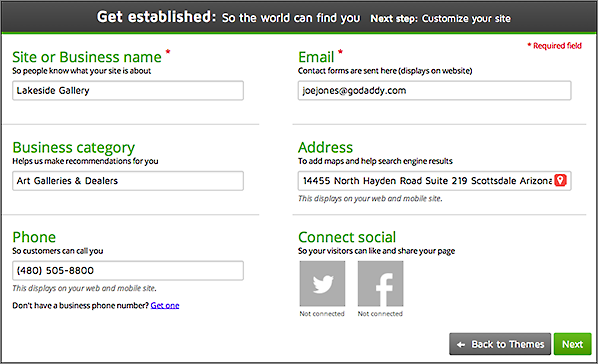
- Categoria del business: seleziona la categoria che meglio descrive il tuo tipo di azienda.
- Indirizzo: permette di creare una mappa della tua posizione per consentirti di apparire nei risultati di ricerche basate sulla posizione.
- Telefono: puoi inserire il tuo numero di telefono dell'ufficio corrente.
- Connettiti ai social network: puoi anche collegare il tuo account Facebook e/o Twitter al tuo sito Web.
- Quando hai terminato, fai clic su Avanti.
- Se stai configurando Creazione di siti Web v7 per la prima volta, possiamo mostrarti una breve presentazione video che ne illustra gli strumenti. Quando hai finito, fai clic su Chiudi video per iniziare a creare il tuo sito. (Mentre procedi, il tuo lavoro viene salvato automaticamente.)
- Quando hai finito, fai clic su Pubblica per presentare il tuo sito al pubblico.
NOTA - Ottimo lavoro! Ora possiamo iniziare Aggiunta e modifica di testo. Per un elenco con link delle principali attività di Creazione di siti Web v7, vedi Using Website Builder v7.